

作者: Nathan E. Malpass, 最新更新: 2023年11月9日
Spotify 拥有庞大的曲目和播放列表库,已成为全球音乐爱好者的首选平台。 然而,流媒体的便利性也带来了一个问题——您需要互联网连接才能访问您的音乐。 但如果你想怎么办 无需手机上的 Premium 即可离线播放 Spotify 音乐? 嗯,您来对地方了。
在本文中,我们将深入探讨以下最佳方法 从 Spotify 下载 MP3 有效率的。 无论您是想为下次公路旅行编制精选的播放列表,还是只是想让您最喜欢的歌曲触手可及,我们都能满足您的需求。 告别缓冲问题,迎接个性化离线音乐库。 让我们解锁节拍并开始吧!
第 1 部分:使用 Premium 从 Spotify 下载音乐的官方方法第 2 部分:从 Spotify 下载 MP3 的最佳方式:DumpMedia Spotify Music Converter第 3 部分:从 Spotify 下载 MP3 的其他方法总结
在我们讨论从 Spotify 下载 MP3 的最佳方式之前,我们先讨论一下在 Spotify 上离线听音乐的官方方式。 Spotify的高级是流行音乐流媒体服务的高级订阅层,提供合法且无缝的方式下载您喜爱的音乐以供离线收听。 通过 Premium,您可以享受无广告的体验、更好的音质,并能够保存您喜欢的曲目、专辑或播放列表以供离线使用。
当您处于互联网连接有限或没有互联网连接的区域时(例如在飞行、公路旅行或乘坐地铁期间),此功能会派上用场。 在本节中,我们将引导您完成在桌面和移动设备上使用官方 Premium 方法从 Spotify 下载音乐的步骤。
使用桌面:
使用移动设备:
借助 Spotify Premium,即使没有互联网连接,您也可以享受音乐库。 这种官方方法提供了一种简单合法的方式来构建您的离线收藏,并确保无论您身在何处,都永远不会缺少您最喜欢的音乐。
虽然 Spotify Premium 提供了一种在其生态系统中下载音乐的便捷方式,但有时您可能希望对音乐库有更多控制,例如将 Spotify 歌曲保存为可在任何设备上播放的 MP3 文件。
DumpMedia Spotify音乐转换器 是一个强大且多功能的工具,可以帮助您做到这一点。 该软件可以让您 从 Spotify 下载 MP3,让您可以自由地在各种设备上不受限制地聆听您喜爱的音乐。 在本节中,我们将概述 DumpMedia Spotify Music Converter,重点介绍其强大功能,并引导您完成有效使用它的步骤。
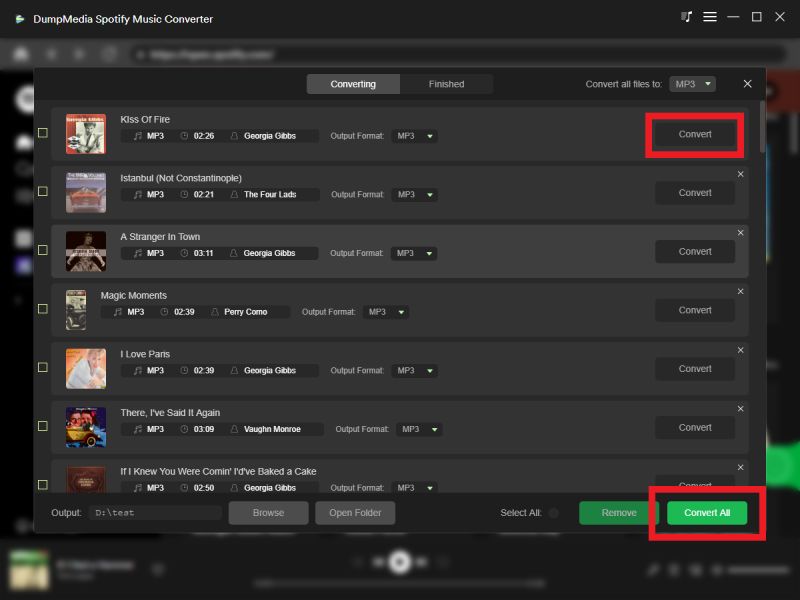
本篇 排名第一的 Spotify 音乐转换器 对于那些希望通过将 Spotify 音乐库转换为 MP3 格式来更好地控制其音乐库的人来说,这是一个出色的解决方案。 凭借用户友好的界面和出色的功能,该工具允许您在各种设备上欣赏音乐,无论是在线还是离线,没有任何限制。
Soundloaders Spotify Downloader 是一个在线工具,提供了一种从 Spotify 下载 MP3 的便捷方法,无需安装额外的软件。 这个基于网络的解决方案提供了一种以可下载格式访问 Spotify 音乐的替代方案。
优点:
缺点:
Soundloaders Spotify Downloader 是一个方便的在线选项,用于从 Spotify 下载 MP3,特别是当您不想安装其他软件时。 然而,与专用的 Spotify 转换器或应用程序相比,其功能可能会有所限制。
请记住,为此目的使用在线工具可能有其自身的一系列限制和限制,因此必须确保您在从流媒体平台下载音乐时遵守法律和道德准则。
TuneSolo Spotify 音乐转换器 是一款离线工具,旨在将 Spotify 音乐离线转换为各种格式,包括 MP3。 它为想要更好地控制其音乐收藏的用户提供了强大且专用的解决方案。
优点:
缺点:
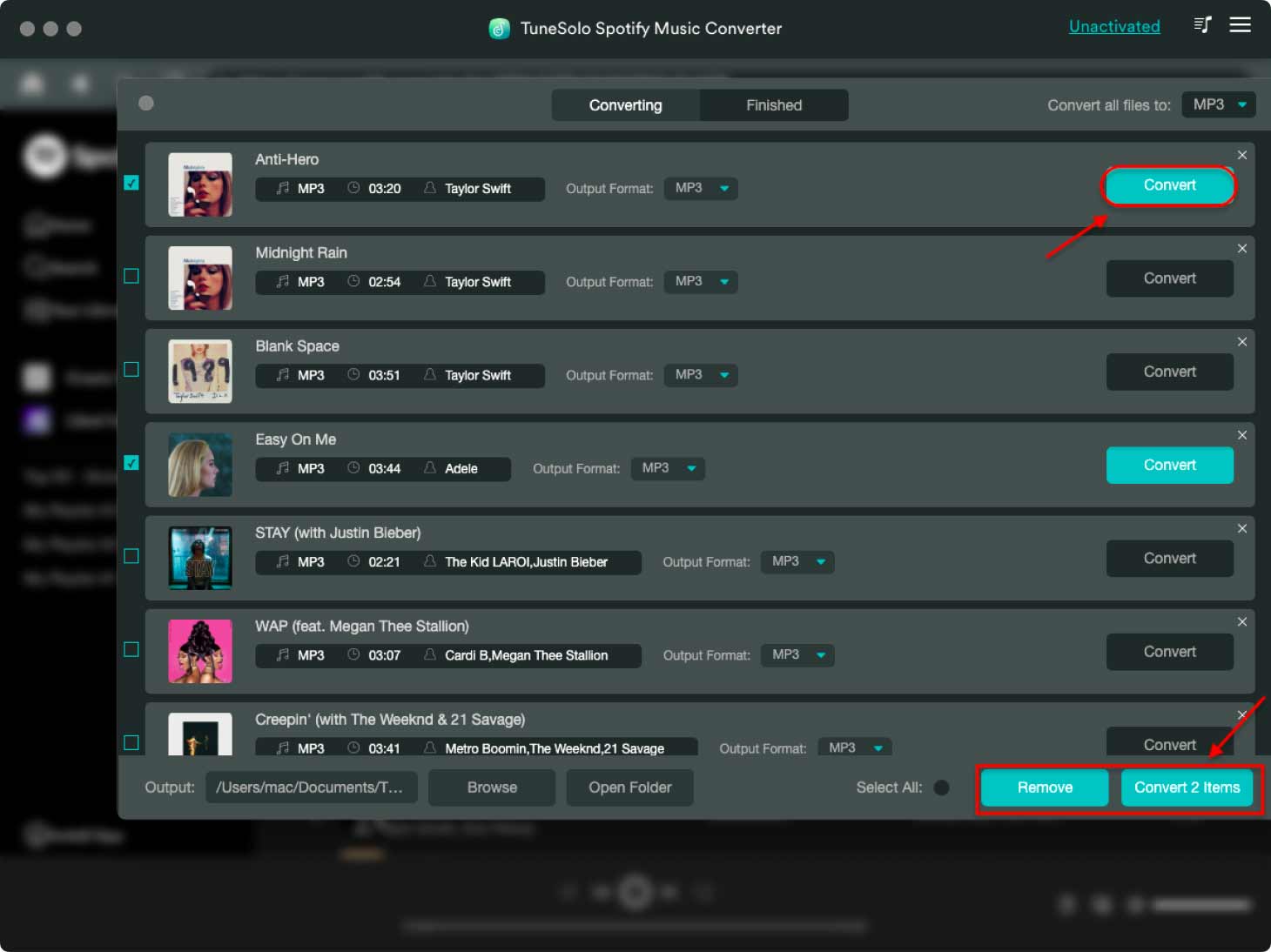
TuneSolo Spotify Music Converter 是一款功能强大的离线工具,为那些希望下载和转换 Spotify 音乐的用户提供广泛的功能。 如果您想完全控制您的音乐收藏并愿意在计算机上安装专用软件,那么这是一个绝佳的选择。
但是,在使用此工具之前检查与您的操作系统的兼容性并考虑任何相关成本非常重要。
Telegram Spotify Downloader Bots 是集成到 Telegram 消息传递平台中的聊天机器人,允许用户从 Spotify 转换和下载 MP3。 这些机器人通常在 Telegram 应用程序中与用户交互,提供一种离线访问音乐的便捷方式。
优点:
缺点:
Telegram Spotify Downloader Bots 是将 Spotify 音乐下载为 MP3 文件的快速且易于访问的选项。 然而,它们的可靠性以及对法律和道德准则的遵守情况可能会有所不同,因为它们通常由第三方个人或组织托管。
此类机器人的示例包括“@SpotifyMusicDownloaderBot”和“@Spotify_Bot”。 请记住,在使用这些机器人时,必须考虑您正在下载的音乐的来源和使用权限。
使用 Audacity 等音频录制软件来捕获 Spotify 音乐是一种简单但手动的方法。 您可以在 Spotify 上播放所需的音乐,同时使用 Audacity 进行录制,并将录制的音频保存为 MP3 文件以供离线收听。
优点:
缺点:
使用 Audacity 等音频录制工具可以灵活选择从各种来源(包括 Spotify)捕获音乐。 然而,它涉及手动和实时录制过程,这可能非常耗时,并且音频质量可能与原始音频不匹配。 此外,在录制和保存受版权保护的音乐时,必须了解版权和法律影响。
此方法涉及使用 Bandicam 等视频录制软件通过录制计算机屏幕和音频输出来捕获 Spotify 的音频。 录制后,您可以使用单独的软件或在线转换器提取音频部分并将其转换为 MP3 格式。
优点:
缺点:
将 Bandicam 等视频录制工具与音频转换方法结合使用可以成为从 Spotify 和其他来源获取音频文件的解决方法。 这种方法为选择转换工具提供了灵活性,但它也有局限性,包括需要录制整个屏幕和创建视频文件。
音频质量可能与原始内容不符,并且有关受版权保护内容的法律考虑因素仍然适用。 此方法可能适合需要捕获音频并熟悉附加转换步骤的用户。
人们也读为什么 Spotify 这么慢以及如何轻松修复它?如何将 iTunes 播放列表导入 Spotify(2023 指南)
总而言之,我们探索了一系列方法 从 Spotify 下载 MP3,满足不同的喜好和要求。 使用 Spotify Premium 的官方方法提供了一种无缝且合法的方式来构建您的离线音乐收藏,并可以轻松访问您喜爱的曲目和播放列表。
DumpMedia Spotify Music Converter 为那些寻求更好地控制其音乐库的用户提供了专用且强大的解决方案,能够将 Spotify 音乐转换为 MP3。 此外,Telegram Spotify Downloader Bots 在 Telegram 平台内提供了一个方便且可访问的选项,尽管它们的可靠性可能有所不同。
发表评论
评论
热门文章
/
有趣乏味
/
简单困难
谢谢! 这是您的选择:
Excellent
评分: 4.8 / 5 (基于 82 评级)